Inhoudsopgave
Deze handleiding bevat gedetailleerde instructies over hoe u uw HP ProLiant server kunt bijwerken met HP Smart Update Manager. Smart Update Manager (SUM) is een product van HP, waarmee u de firmware en de software op uw HP ProLiant server eenvoudig kunt bijwerken via een webbrowser gebaseerde GUI.
HP ProLiant Server bijwerken met Smart Update Manager.
1. Download het Service Pack voor ProLiant (SPP)* volgens uw HP ProLiant Server-model van het Hewlett Packard Enterprise Support Center.
Opmerking: Smart Update Manager kan worden gedownload als een standalone applicatie of kan worden gevonden in het bijbehorende Service Pack voor uw ProLiant server (SPP). Naar mijn mening is de betere manier om uw ProLiant Server te updaten het SPP.
2. Wanneer het downloaden voltooid is, mount het .ISO-bestand en verken de inhoud ervan.
3. Klik met rechts op "launch_hpsum.bat" (of op "launch_sum" batchbestand) en selecteer Voer uit als administrator.

4. Het batchbestand start de "hpsum_service" op poort 63001 en poort 63002 (ssl).
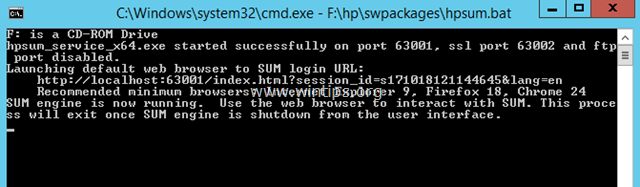
5. Daarna wordt uw browser geopend op het adres van HP Smart Update Manager: http://localhost:63001
6. In het welkomstscherm klikt u op Localhost begeleide update .
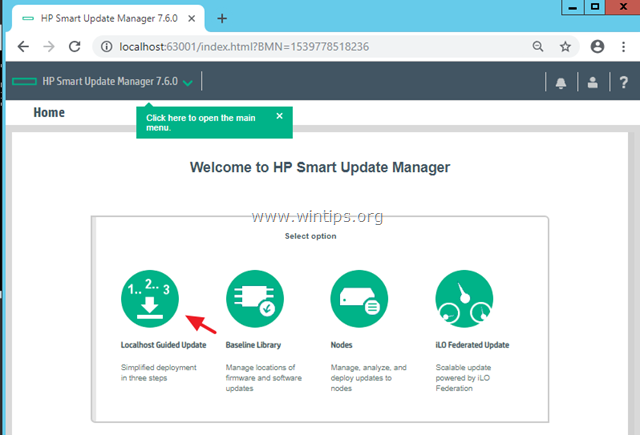
7. Selecteer vervolgens de interactieve modus en klik op OK .
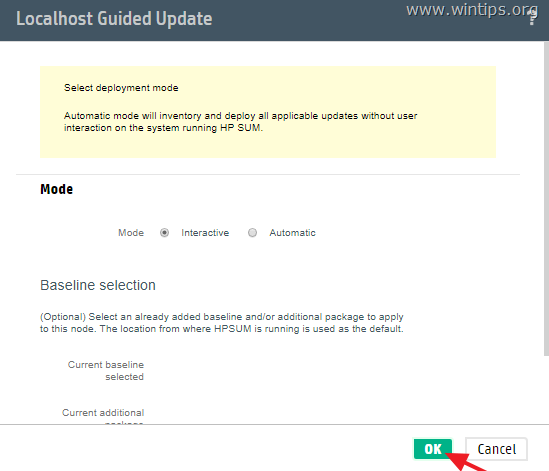
8. Wacht nu tot de inventaris klaar is. *
Opmerking: Als u de Smart Update Manager (SUM) gebruikt, krijgt u waarschijnlijk de volgende foutmelding:
" Mislukt om basislijn C:/Users/Administrator/Downloads/sum810/sum toe te voegen - is een ongeldige locatie. De geselecteerde locatie moet een of meer componenten hebben ".
Voer in dat geval de volgende handelingen uit:
1. Download het "Service Pack voor ProLiant" (volgens uw servermodel).
2. Mount het ISO-bestand en voer van daaruit de HP Smart Update Manager uit.
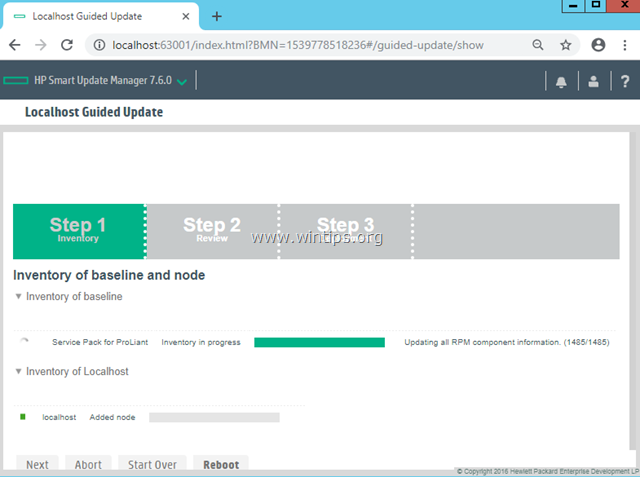
9. Wanneer de inventarisatie is voltooid, klikt u op Volgende.
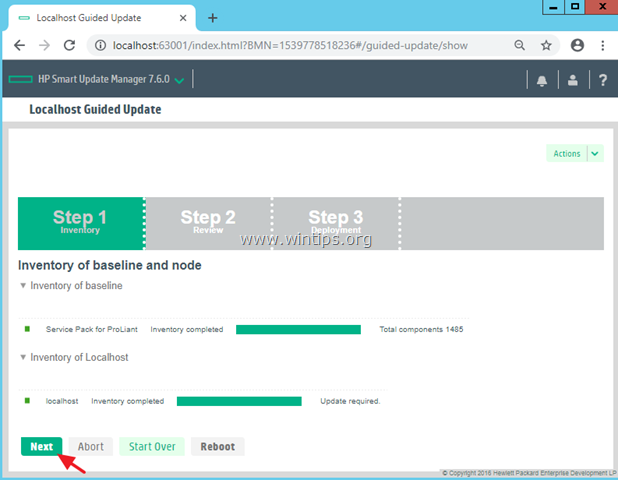
10. Laat alle standaard geselecteerde toepasselijke onderdelen staan en klik op Zet in. . *
Opmerking: Als de Deploy knop grijs is, bekijk dan de geselecteerde componenten en maak de selectie van de componenten met fouten ongedaan (verschijnt met een rode stip in de kolom 'Klaar om verder te gaan').
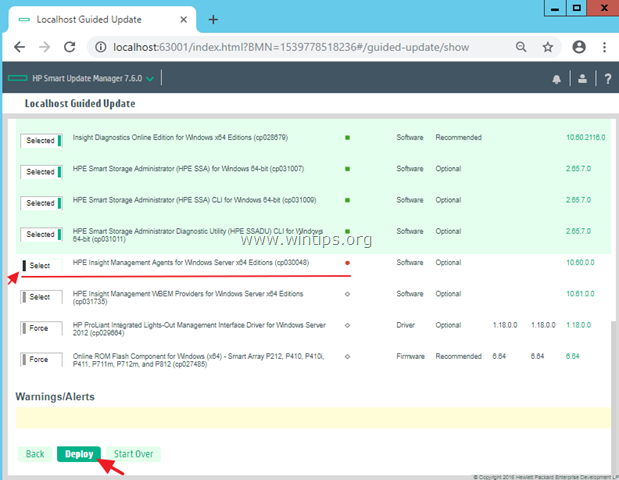
11. Wanneer het uitrolproces is voltooid, klikt u op Herstart .
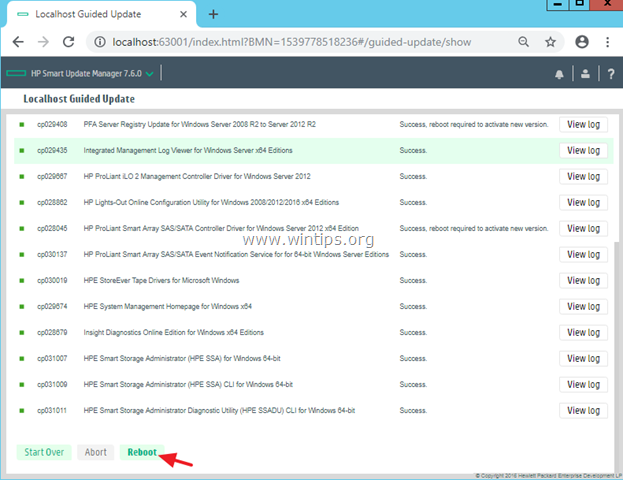
12. Voer na het opnieuw opstarten de HP Smart Update Manager opnieuw uit en installeer alle andere aanbevolen componenten en alle andere gewenste componenten.
Dat is het! Laat me weten of deze gids je heeft geholpen door je commentaar achter te laten over je ervaring. Like en deel deze gids om anderen te helpen.

Andy Davis
De blog van een systeembeheerder over Windows





